II. INTERCONNEXION D'UN RESEAU FILAIRE A UN RESEAU
WIFI
2.1 Configuration d'un routeur Wifi Belkin 7630
Dans cette partie, nous avons pris un routeur Belkin 7630 qui
intègre la fonction de modem ADSL.
Avant de commencer
l'installation, il faut vérifier que le routeur et les PC sont bien hors
tension.
Maintenant, il vous faut relier une
extrémité d'un câble réseau Ethernet à l'un
des ports LAN situés à l'arrière du routeur et l'autre
extrémité au port Ethernet d'un PC.
Branchez la prise RJ11 (celle qui est relié à la
prise téléphonique) à votre routeur.
Ensuite,
allumez votre routeur puis votre PC relié au routeur.
Maintenant
il faut configurer votre PC.
Cliquez sur le bouton « Démarrer
», puis « Panneau de configuration ».
Cliquez deux fois sur
l'icône « Connexion réseau ».
Sélectionnez
l'icône « Connexion au réseau local » pour l'adaptateur
Ethernet utilisé et cliquez deux fois sur « Connexion au
réseau local ».
A présent, faites un clic droit puis
« propriété » sur la connexion réseau et
vérifiez que la case en regard de « Protocole Internet (TCP/IP)
» est cochée.
Mettez « Protocole Internet en
surbrillance, puis cliquez sur le bouton « Propriété ».
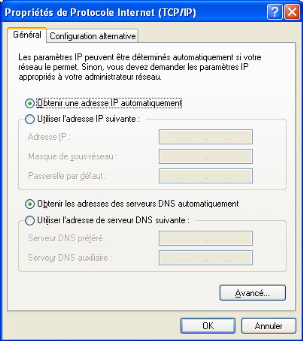
Vous devrez voir apparaître cette fenêtre
illustrée à la Figure 9.
Figure 9: Configuration du protocole TCP/IP.
Dans cette fenêtre, sélectionnez « Obtenir
une adresse IP automatiquement ».
Enfin, cliquez sur Ok pour terminer
la configuration du PC puis redémarrez votre ordinateur.
Maintenant que votre ordinateur à redémarrer,
ouvrez Internet explorer et entrer dans la barre d'adresse, l'adresse IP du
routeur, 192.168.2.1 (par défaut)
Vous devriez arriver sur
la page connexion du routeur, où il vous est demander un mot de passe,
passer outre et cliquez sur envoyer.
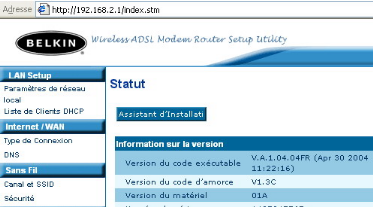
Pour des raisons de sécurité, vous devrez
mettre un mot de passe.
Vous voila arrivé sur l'interface du modem
routeur Belkin.
Vous devez voir à l'écran un assistant de
connexion, cliquez sur « type de connexion » sur votre gauche dans la
section Internet WAN (écran : WAN>TYPE DE CONNEXION) illustrée
à la Figure 10.
Figure 10: Interface du modem routeur
Belkin.
Vous avez le choix entre PPOE ou PPOA ou ATM... puis cliquez
sur suivant (Figure 11).
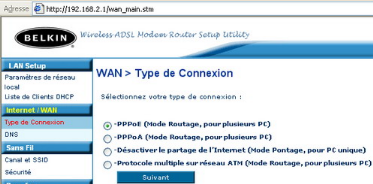
Figure11 : Type de connexion.
Rentrez votre nom de connexion et mot de passe de connexion
Exemple : Wanadoo : fti/..., AOL : adresse email
complète (Figure 12).
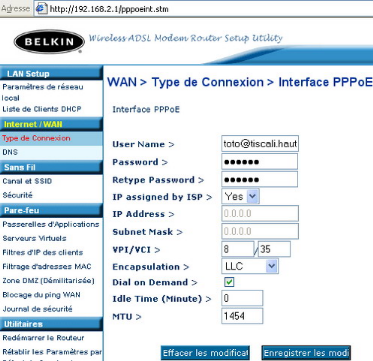
Figure 12 :
Identification.
Il est conseillé de fixer le paramètre «
IDLE time minute » à 0 min comme ça, votre modem routeur va
rester connecter sur Internet en permanence.
Valider en cliquant sur « Enregistrer les modifications
» et attendez environ 1 min, le modem routeur est en train d'essayer de se
connecter a partir des paramètres de connexion que vous avez
rentré. Entrez les dans la page de DNS en décochant « DNS
automatique du FAI » (Figure 13).
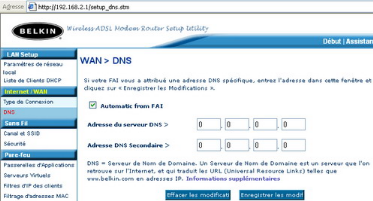
Figure 13 : Adressage DNS.
Si vous avez rentrez les bons paramètres, la
configuration de votre routeur est terminée pour la partie WAN.
Et enfin, l'option « Diffusion de l'ESSID », est pour
configurer la diffusion du SSID sur le réseau. Lorsque les clients
chercheront à se connecter à un réseau sans fil, ils
détecteront votre SSID si vous l'avez diffusé. Pour des raisons
de sécurité, il est parfois utile de cacher cette information.
Pour sauvegarder la configuration de votre routeur, cliquez sur le bouton
« Enregistrer les modifications ».
Votre routeur est bien configuré il peut fonctionner
normalement
| 


